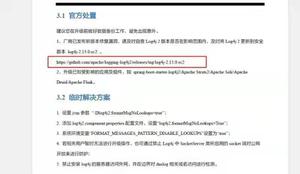修复Windows电脑中的Crunchyroll错误代码shak-1001
您是一位狂热的动漫迷,在 Windows 电脑上遇到过烦人的 Crunchyroll 错误代码 Shak-1001 吗?不用担心!我们编写了一个综合博客,以帮助您迅速克服这一障碍,并继续不间断地观看您喜爱的动漫系列。在您最喜欢的剧集的关键时刻,神秘的 Shak-1001 错误经常发生,破坏您的动漫乐趣。不过,请不要担心,因为我们有各种经过验证的解决方案来解决此网络和缓冲相关问题。
Windows 计算机中的 Crunchyroll 错误代码 shak-1001
以下是修复 Windows 计算机中的 Crunchyroll 错误代码 shak-1001 的方法:
检查服务器状态
当您遇到 Crunchyroll 问题时,您应该采取的第一个操作是检查视频流、服务器连接和网站的服务器状态。
- 访问这个网站。
- 看看服务器有没有宕机。
- 如果您发现中断,请等待恢复或在支持页面提出投诉。
下载动画并尝试在离线模式下运行视频
通过避免在线流媒体时可能导致故障的网络相关问题,以离线模式下载剧集可能会解决 Windows PC 上的 Crunchyroll 错误代码 Shak-1001。将材料预加载到您的设备上,可以保护您免受连接中断和服务器问题的影响,从而减少对实时流媒体的依赖。
这减少了观看者等待视频缓冲的需要,从而获得更加一致和愉快的观看体验。在互联网流量较高或网络异常时,相关错误可能会阻止您在线观看您喜爱的动漫系列。以下是应遵循的步骤:
- 在Crunchyroll上,找到剧集旁边的下载图标并单击它。
- 从下载文件夹访问下载的内容。
确保互联网运行良好
要修复系统上的 shak-1001 Crunchyroll 错误代码,请确保互联网连接正常工作。您必须查看它是否可靠,是否有足够的带宽,并且没有显示任何形式的干扰或路由器问题。
稳定的网络意味着更流畅的 Crunchyroll 动漫流媒体播放,不会出现令人不快的缓冲问题或错误代码。
关闭防病毒软件
现在,我们来讨论一下关闭防病毒软件如何解决您的 Crunchyroll 问题。在极端情况下,您的防病毒软件可能会限制其与互联网的连接,从而导致出现上述错误消息。
暂时禁用的程序可以不间断地提供 Crunchyroll 并允许播放喜爱的动漫。为了真正的安全,请记住在需要时重新打开它。
- 按Windows + I访问“设置”。
- 转到隐私和安全> Windows 安全。
- 单击病毒和威胁防护。
- 然后,单击管理设置。
- 关闭实时保护。
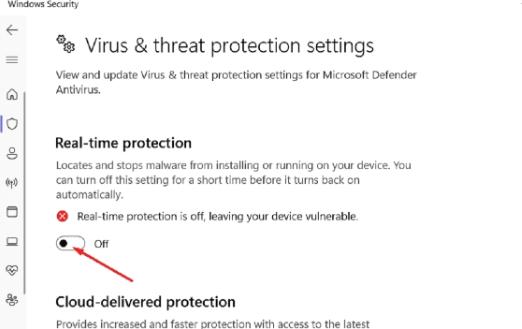
重置路由器
解决 Crunchyroll 错误代码 shak-1001 可能就像重置网络一样简单。可以通过拔下电源插头几秒钟然后重新连接来重置路由器。发生这种情况时,Crunchyroll 流媒体应该会恢复正常。
- 关闭调制解调器或路由器的电源。
- 停留 5 秒或更长时间,然后打开设备。
- 尝试观看动画。
清除并重置应用程序缓存
从 Crunchyroll 应用程序中查看缓存非常重要,这可能会导致上述错误。为此,您必须遵循以下程序:
- 右键单击“开始”。
- 选择“设置”。
- 单击“应用程序”。
- 然后选择“已安装的应用程序”。
- 找到 Crunchyroll 并单击“3 点图标”。
- 选择高级选项。
- 单击“重置”并确认提示。
- 关闭 Crunchyroll 并重新打开应用程序。
删除浏览器缓存 (Chrome)
还没有弄清楚相关的 Crunchyroll 错误代码 shak-1001 吗?那么,删除浏览器的缓存和数据可能就是答案!Chrome 是一种流行的在线流媒体浏览器。
为了进一步理解,可以将缓存视为浏览器保存临时数据以加快未来页面访问速度的存储盒。但是,随着时间的推移,这些文件可能会过时或损坏,从而导致出现如上所述的烦人错误。因此,需要遵循以下步骤:
- 打开浏览器。
- 单击3 点图标 (右上角)。
- 将鼠标悬停在“更多工具”上。
- 单击清除浏览数据。
- 选择高级选项卡。
- 单击Cookie 和其他站点数据。
- 选中所有框。
- 单击清除数据。
- 重新启动浏览器并浏览 Crunchyroll。
清空 Crunchyroll 观看队列
解决系统上的 Shak-1001 Crunchyroll 错误代码可能就像清理观察队列一样简单。此外,您可以通过清除重复项并安排观看列表来避免这个问题并享受不间断的动漫观看。Crunchyroll 是您享受不间断动漫乐趣的地方。
在浏览器上
- 登录Crunchyroll.com。
- 从菜单图标中选择队列。
- 转至我的队列并删除所有节目。
在应用程序上
- 打开Crunchyroll 应用程序。
- 导航至我的帐户。
- 单击“我的列表”,然后单击“从监视列表中删除”取消订阅节目。
修改DNS服务器地址
还在与 Crunchyroll 错误代码 shak-1001 消息作斗争吗?更改设备的 DNS 服务器可能可以解决您所有的问题。因此,调整这个关键的网络配置将可以让您在软件上观看自己喜欢的动漫而不被中断。
因此,通过这种简单的方法,您的动漫之旅将顺利进行。请按照以下步骤操作:
- 按Windows和R键。
- 键入ncpa.cpl。
- 按Enter 键启动“网络连接”窗口。
- 右键单击正在运行的适配器并选择“属性”。
- 检查Internet 协议版本 4 (TCP/IPV4)。
- 单击“属性”。
- 选中选项使用以下 DNS 服务器地址。
- 输入以下 IP 地址:
对于 Google:8.8.8.8 或 8.8.4.4
对于 Cloudflare:1.1.1.1 或 1.0.0.1
- 单击“确定”。
- 关闭所有 Windows 并重新启动设备。
更新 Crunchyroll 应用程序
另一个简单而有效的解决方案是下载最新版本的 Crunchyroll 应用程序。现在您已经知道如何消除这些烦人的干扰,请遵循以下步骤:
- 单击“开始”或任务栏上的Microsoft Store 图标。
- 当应用程序打开时,单击左侧的“库” 。
- 转到右侧并单击“获取更新”。
- Crunchyroll 更新后打开应用程序。
重新安装 Crunchyroll 应用程序
解决该错误的另一种可能方法是通过重新安装 Crunchyroll 软件来消除该错误。现在您终于可以不受干扰地观看动画了!
- 打开设置(Winkey+I)。
- 选择应用程序。
- 单击已安装的应用程序。
- 在列表中找到 Crunchyroll。
- 单击3 点图标(省略号)。
- 选择卸载。
- 然后安装 Crunchyroll。
- 打开并重新输入帐户信息。
调整视频质量
作为最后的手段,您还可以尝试降低视频质量,这可以解决可能触发 Shak-1001 错误的缓冲相关问题。然而,为了确保在 Crunchyroll 上流畅、不间断地播放动漫,您只需在应用程序或浏览器中调整视频质量设置即可。
- 运行您正在观看的动画视频。
- 单击右下角的设置齿轮。
- 选择质量。
- 从 240p、360p、480p、720p、1080px 和自动中进行选择。
我们希望通过这 11 种方法,您将能够有效且高效地修复 Windows 系统中的 Crunchyroll 错误代码 shak-1001。
以上是 修复Windows电脑中的Crunchyroll错误代码shak-1001 的全部内容, 来源链接: utcz.com/dzbk/942896.html